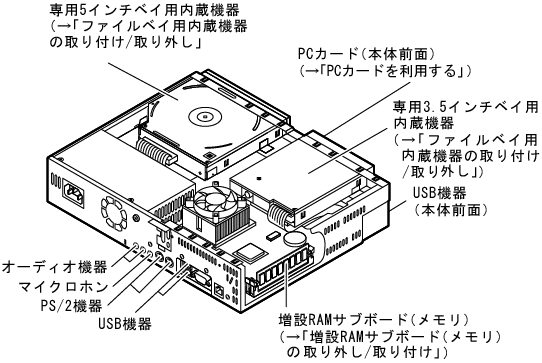|
- 雷が鳴り出したら、本機や電源ケーブルに触れたり、周辺機器の取り付け/取り外しをしたりしないでください。落雷による感電のおそれがあります。
- 濡れた手で触らないでください。
電源ケーブルがACコンセントに取り付けられているときに、濡れた手で本体に触ると、感電の原因になります。
- 電源ケーブルがACコンセントに取り付けられているときは、本体のカバー類を取り外さないでください。
感電の原因になります。
- 周辺機器の取り付け/取り外しをするときは、必ず電源ケーブルのプラグをACコンセントから抜いてください。
電源ケーブルがACコンセントに取り付けられたまま周辺機器の取り付け/取り外しをすると、本機や周辺機器の故障、場合によっては感電の原因となります。
|
 |
- 本体内部に手を入れるときは、指を挟んだりぶつけたりしないように注意してください。
|
 |
- 本機の使用直後は、CPUやCPUの周辺に触れないでください。
CPUが高温になっていますので、手を触れるとやけどをすることがあります。カバーを外す場合は、電源を切った後、30分以上たってから行うことをおすすめします。
|

 |
- 本体を、カバーを外した状態で使用しないでください。
感電や火災の原因となります。
|
 |
- 周辺機器は、このマニュアルや周辺機器のマニュアルに従って正しく取り付けてください。
正しく取り付けられていないと、発煙や火災の原因となります。
|